在 Windows 上修復 MKV 0xc00d3e8c 錯誤的完整指南
您最近在 Windows Media Player 上播放 MKV 時是否收到錯誤代碼 0xc00d3e8c?如果是這樣,收到這樣的錯誤代碼可能會非常令人沮喪,也許您來這裡是為了尋找修復 0xc00d3e8c 的解決方案,對吧?一些用戶進行轉換來解決問題,但除此之外還有更多修復方法,因為問題是由於各種原因而發生的。因此,這篇文章首先介紹如何修復該錯誤以及為什麼會出現該錯誤。現在繼續閱讀!
什麼是 0xc00d3e8c 錯誤以及為什麼會發生?
為了準備好了解修復 0xc00d3e8c 的方法,您必須先了解錯誤代碼的含義。 0xc00d3e8c 錯誤代碼通常發生在 WMP 或 Windows 上的電影和電視應用程式上播放 MKV 視訊檔案(眾所周知,單一檔案中能夠包含大量曲目)時。
在Windows的早期版本中,人們安裝了編解碼器套件來在具有過濾器的媒體播放器中播放MKV檔案。儘管現在 Windows 10 支援 MKV 文件,但當您卸載這些過濾器並播放 MKV 時,您將收到 0xc00d3e8c 錯誤代碼。
為什麼會出現?在前往以下部分修復錯誤代碼之前,請參閱下面的可能原因。
- 您的系統無法在檔案中找到所需的編解碼器。
- 該格式與媒體播放器軟體不相容。
- 電影和電視應用程式或 WMP 內部出現故障。
- 您的影片可能已損壞或損壞,因此會彈出錯誤。
修復 Windows 上的 0xc00d3e8c 錯誤的 4 個常見解決方案
即使螢幕上出現錯誤代碼 0xc00d3e8c,也不要失去希望,因為您仍然可以解決它。正如前面所說,多種原因都可能導致錯誤代碼,因此也有多種解決方案可供嘗試。
解決方案 1. 在另一個播放器上播放 MKV 檔案。
如果在 WMP 或電影電視應用程式上播放 MKV 檔案時通常會出現 0xc00d3e8c 錯誤代碼,您可以從許多支援 MKV 檔案的第三方實用播放器中進行選擇。您不一定需要在 Windows 預設播放器上播放 MKV 檔案。關於第三方工具,VLC 是理想的選擇之一 MKV播放器 之所以能夠實現這樣的性能,是因為它涵蓋了可以從任何來源播放的各種多媒體格式。
解決方案 2. 更新系統驅動程式。
Windows 10 可能缺少播放 MKV 影片所需的編解碼器,從而導致在 WMP 或電影和電視應用程式上播放 MKV 檔案的機會較低。因此,假設您最近對系統進行了更新;請確保也更新您的視訊驅動程式以修復 0xc00d3e8c。這樣做不僅可以解決問題,還會影響電腦的整體效能。
步驟1。按下“Windows + R”鍵存取“執行”命令提示字元。輸入 devmgmt。 msc並按住「Enter」鍵或按一下「確定」按鈕即可移至「裝置管理員」視窗。
第2步。找到“顯示適配器”類別,然後按一下其側箭頭以展開並查看您的顯示卡。右鍵單擊它並從下拉列表中選擇“更新驅動程式”。
第 3 步。在新視窗中,選擇「自動搜尋更新的驅動程式軟體」。您的系統將立即掃描並更新電腦的驅動程式。

解決方案 3. 轉換為另一種相容格式。
Microsoft 社群修復 0xc00d3e8c 等錯誤代碼的典型解決方案是將檔案變更為不同的相容格式。如果您使用 Windows Media Player,WMV 將是一個不錯的選擇!為此,您應該獲得一個轉換器軟體,該軟體可以將 MKV 轉換為 WMV 或您選擇的其他格式,但如果您不想考慮這樣的事情,請使用 VLC 媒體播放器。
步驟1。VLC 啟動後,在「媒體」標籤下選擇「轉換/儲存」。現在,按一下「新增」按鈕新增 MKV 文件,然後按一下「轉換/儲存」按鈕。
第2步。在「轉換」視窗中,將遊標停留在「設定檔」功能表上,按一下它,然後選擇所需的格式。另外,點擊“設定”按鈕可以編輯特定的設定檔。
第 3 步。最後,按一下「瀏覽」按鈕設定檔案目的地,然後按一下「開始」按鈕啟動 將 MKV 轉換為 MP4 並修復 0xc00d3e8c 錯誤代碼。
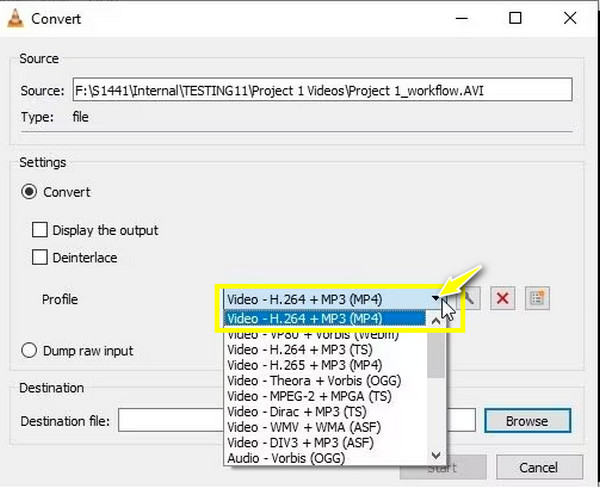
解決方案 4. 重置電影和電視應用程式。
如前所述,您的播放器可能會發生故障,導致 0xc00d3e8c 錯誤代碼。因此,如果電影和電視應用程式在轉換或更新驅動程式後仍拒絕播放視頻,請透過重置應用程式來解決問題,以消除由於快取損壞而導致播放器無法正常運行的問題。
步驟1。使用「Windows + I」鍵開啟 Windows 設定。前往“應用程式”部分,然後從左側面板中選擇“應用程式和功能”。
第2步。向下滾動並發現“電影和電視”(電影和電視)應用程序,點擊它,然後選擇“高級選項”。
第 3 步。在“重置”部分下,按一下“重置”按鈕。再次按一下「重設」確認操作,開始透過重設修復 0xc00d3e8c 的過程。
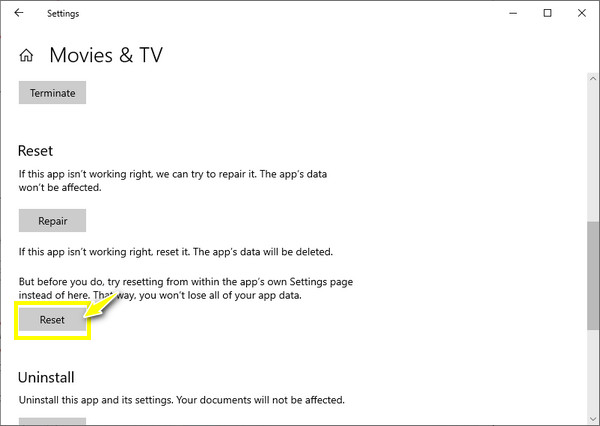
如何修復損壞影片的 0xc00d3e8c 錯誤
導致 0xc00d3e8c 錯誤代碼的另一件事是您的視訊檔案被損壞或損壞。為此,解決方案來自 AnyRec 視訊修復 就是你需要的!修復軟體可以修復來自相機、無人機、錄音機、手機和電腦的無法播放或損壞的視訊檔案。它還修復了播放錯誤代碼,例如 0xc00d3e8c 和其他阻止您播放影片的程式碼。此外,無論您的影片有多損壞,都不會出現品質問題。添加損壞的視頻後,您只需提供示例視頻,它就會開始發揮其魔力!

在幾秒鐘內修復播放錯誤代碼以及損壞和損壞的影片檔案。
從攝影機、電腦、行車記錄器、無人機等恢復高畫質影片。
不要損害視訊檔案的品質、檔案結構和完整性。
能夠將格式、寬高比和解析度變更為所需的。
步驟1。啟動 AnyRec 影片修復後,點擊左側的「新增」按鈕開啟損壞的影片。然後,透過點擊右側的“新增”按鈕匯入範例影片。

第2步。若要開始 0xc00d3e8c 錯誤代碼修復過程,請按一下「修復」按鈕。等待完成,然後按一下「預覽」按鈕檢查它的外觀。

第 3 步。確認解析度、位元率、持續時間等參數是否設定正確且適合您,然後按一下「儲存」按鈕。

常見問題
-
是否有線上工具可以幫助透過轉換來修復 0xc00d3e8c?
是的。您可以依賴 FreeCOnvert、VEED.IO、Kapwing、Online Converter、Zamzar、CloudConvert、Media.io 等線上轉換器工具。
-
如果我沒有 MKV 影片所需的編解碼器,在哪裡可以找到編解碼器包?
幸運的是,許多視訊編解碼器套件都在線,包括 K-Lite Codec Pack、FFmpeg、Media Player Codec pack、Xiph.Org Foundation 等。下載相容的編解碼器包後,您應該可以毫無問題地播放 MKV 檔案。
-
除了VLC之外,我還可以使用哪些其他轉換器軟體來修復0xc00d3e8c?
如果您喜歡 VLC 以外的其他工具來轉換 MKV 文件,您可以使用 Any Video Converter、Freemake Video Converter、VideoProc 等。
-
如何修復 WMP 中不支援的設定來播放 MKV 檔案?
啟動 Windows Media Player 後,請前往「工具」標籤並選擇「選項」。點擊播放器並檢查自動下載編解碼器。退出播放器,重新啟動它,看看是否修復了錯誤。
-
我們如何防止出現 0xc00d3e8c 錯誤代碼?
您必須避免卸載任何支援播放 MKV 檔案的過濾器。除了 WMP 或電影和電視應用程式之外,您還應該準備一個額外的媒體播放器,例如 VLC。另外,定期更新您的系統和驅動程式。
結論
關於修復的話題到此結束 0xc00d3e8c!正如您所看到的,很多方面都可能導致此類錯誤,但是透過上述解決方案,您可以立即修復0xc00d3e8c。如果錯誤再次出現,您可以切換到另一個播放器,轉換文件,或立即修復損壞的文件 AnyRec 視訊修復。使用此軟體可以解決無法播放的影片、播放錯誤代碼和損壞的影片。有了它,您可以確保高品質的結果和快速安全的修復過程。
